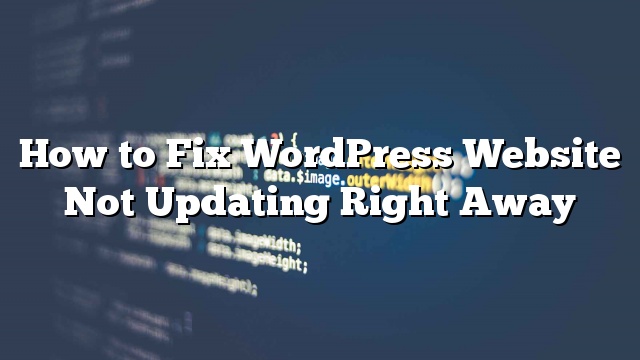Kamakailan isa sa aming mga gumagamit ay nagtanong sa amin kung bakit ang kanilang WordPress website ay hindi ina-update kaagad. Karaniwang anumang mga pagbabago na ginawa niya sa mga widget o mga bagong post ay hindi lalabas sa home page kaagad. Sa artikulong ito, ipapakita namin sa iyo kung paano ayusin ang website ng WordPress na hindi ina-update agad.
WordPress Site Hindi Ina-update ang Right Away?
Ang pinakakaraniwang sintomas ng problemang ito ay ang mga bagong post na hindi lumilitaw sa homepage ng iyong WordPress site. Habang maaari mo pa ring tingnan ang nag-iisang post sa pamamagitan ng pag-click sa link ng view post mula sa WordPress admin area, hindi mo makita ang mga ito sa pangunahing pahina.
Ang isa pang karaniwang sintomas ng isyung ito ay ang mga pagbabago na ginawa sa mga widgets sa WordPress ay hindi lalabas agad sa homepage.
Kung nakakaranas ka ng problemang ito, pagkatapos ay magpatuloy sa pagbabasa upang malaman kung paano ayusin ang isyung ito.
Bakit hindi nag-update ang aking WordPress site?
Bago namin ipaliwanag ang solusyon, mahalaga na maunawaan kung ano ang unang nagiging sanhi ng problema.
Mayroong dalawang karaniwang dahilan para sa isyung ito. Ang una ay cache ng iyong browser. Minsan ay ipapakita sa iyo ng iyong browser (espesyal na Google Chrome) ang isang naka-cache na kopya ng iyong website sa halip na ipinapakita ang bago. Upang malutas ang isyu na ito, kailangan mong pindutin lamang ang mga pindutan ng CTRL + F5 (o Cmd + R sa Mac) sa iyong keyboard upang i-reload ang pahina.
Ang pangalawang at pinaka-malamang na dahilan ng isyung ito ay hindi mahusay na isinaayos ang WordPress caching plugin. Upang makita kung ang isang caching plugin ay nagdudulot ng problemang ito, kailangan mong makita kung gumagamit ka ng caching plugin sa iyong site.
Kadalasan ang mga nagsisimula ay gumagamit ng setup W3 Total Cache at WP Super Cache.
Ang unang bagay na maaari mong gawin ay subukang i-Empty All Caches gamit ang iyong mga setting ng cache ng plugin na lugar.
Maaari mong gawin ito madali sa pamamagitan ng pagpunta sa pahina ng mga setting ng plugin (sa aming demo, nagpapakita kami ng W3 Kabuuang Cache). Pagkatapos ay i-click ang Empty All Caches.

Dapat itong gumana para sa karamihan ng mga tao at ngayon ang mga pagbabago ay dapat makita sa homepage.
Susunod, dapat mong tingnan ang iyong mga setting ng plugin upang makita kung maaari mong kontrolin kung ano ang naka-cache sa pag-andar ng Page Cache. Sa menu ng W3 Kabuuang Cache sa ilalim ng Pahina Cache, mayroong isang pagpipilian upang alisin sa pagpili ang pag-cache ng front page.

Kung hindi mo napili ito, hindi ma-cache ang front page.
Ngayon kung wala sa mga solusyon sa itaas ang nagtrabaho para sa iyo, dapat mong i-deactivate ang anumang plugin ng cache na naka-install sa iyong WordPress site.

Pagkatapos i-deactivate ang caching plugin, kailangan mong bisitahin ang iyong website upang makita kung nalutas nito ang isyu. Kung ginagawa nito, pagkatapos ay nangangahulugan ito na kailangan mong i-setup nang wasto ang iyong cache plugin.
lugar
Umaasa kami na ang artikulong ito ay nakatulong sa iyo ayusin ang website ng WordPress na hindi ina-update agad ang isyu. Maaari mo ring tingnan ang ilan sa mga pinaka-karaniwang mga error sa WordPress at kung paano ayusin ito.